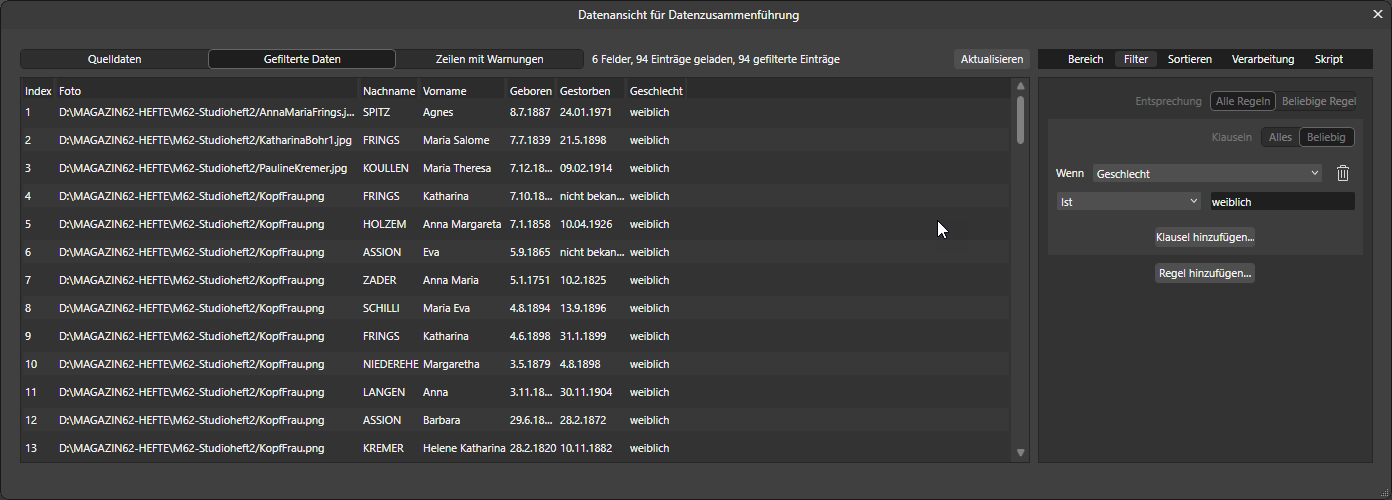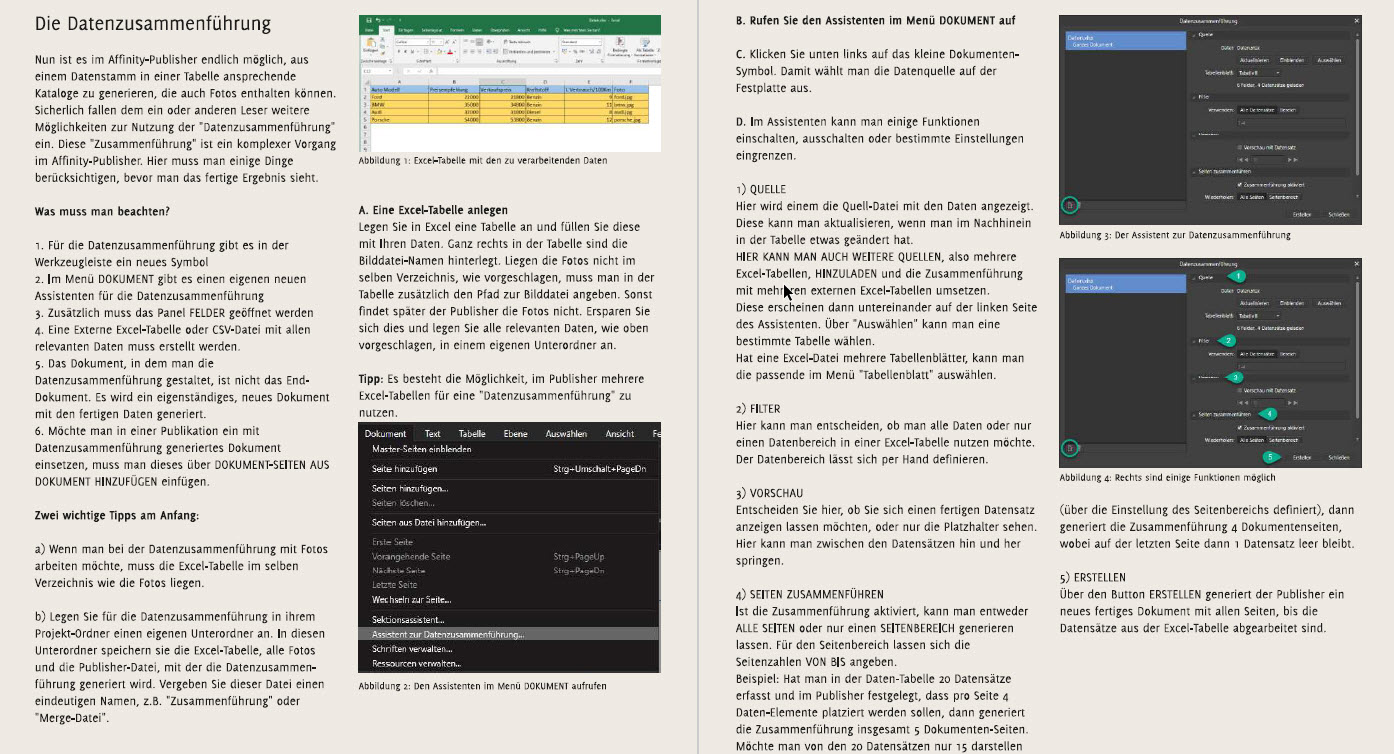Einfach mal ausprobieren! Hier finden Sie einige Tutorials zur alten Affinity Version 2 und dem neuen Affinity Studio 3
Affinity Studio 3 – Datenzusammenführung
Aus dem Publisher 2 kennen wir das Werkzeug zur Datenzusammenführung. Hier musste man einen Rahmen aufziehen, einige Einstellungen tätigen und die Felder einer Excel-Tabelle über das Panel „Felder“ einfügen. In der neuen Affinity Studio 3 Version hat man ein neues Panel „Datenzusammenführung“ eingeführt. Zu der Vorgehensweise findet man bei YouTube auch ein neues Video von Michel Mayerle.
Ich möchte hier kurz anhand eines Beispiels erklären, wie einfach nun der Datentransfer aus einer Excel-Tabelle umgesetzt werden kann, und zwar ohne das Werkzeug „Datenzusammenführung“.
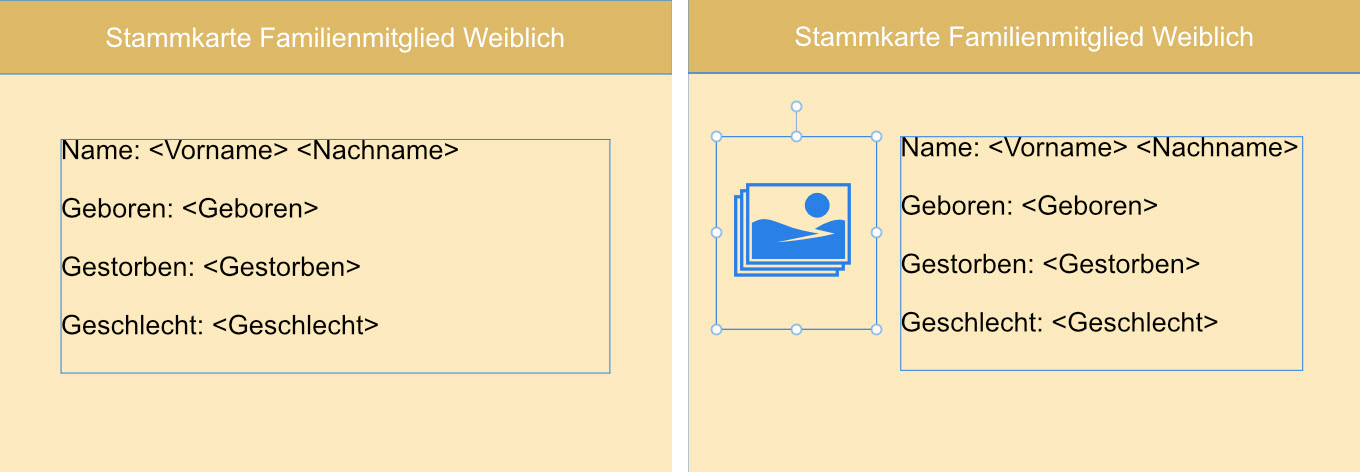
Karteikarte ohne und mit Bild, Datenansicht
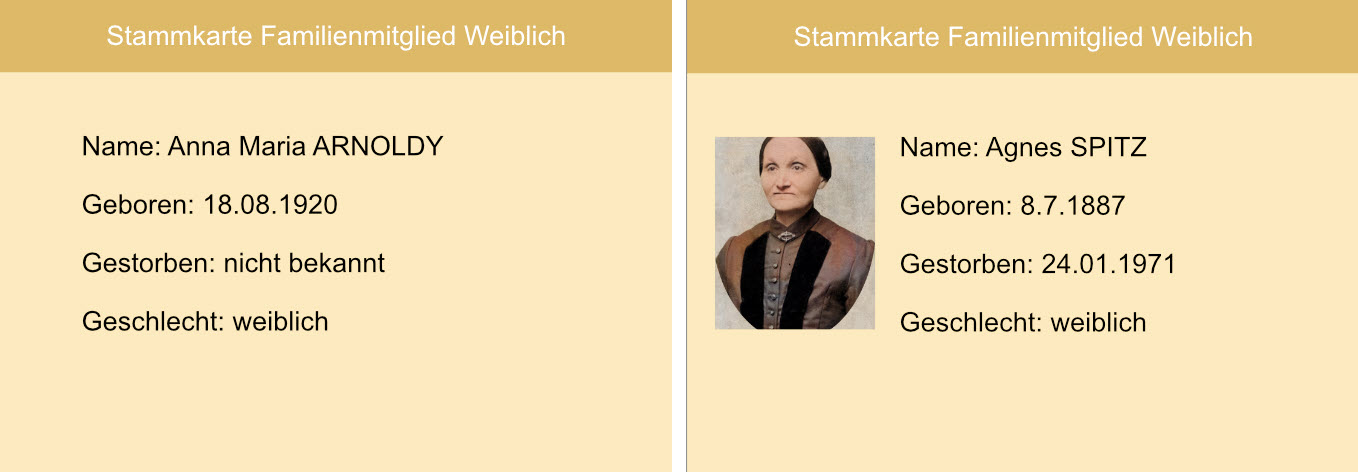
Karteikarte ohne und mit Bild, Endergebnis
Das Projekt-Beispiel: Aus einer Excel-Tabelle, in der weibliche und männliche Vorfahren mit einigen Daten erfasst wurden, werden die Daten auf Karteikarten übertragen, die man sich dann ausdruckt oder für ein Buchprojekt als Grafiken benötigt. Die Karten mit den männlichen Namen sollen Grün sein, die der weiblichen Namen Gelb. Zuerst legt man sich eine neue Datei mit den Karteikartenmaßen, z. B. 105 x 74 mm an. Dann gestaltet man die Karte nach eigenen Wünschen.
Vorgehen ohne das Einbinden von Bildern
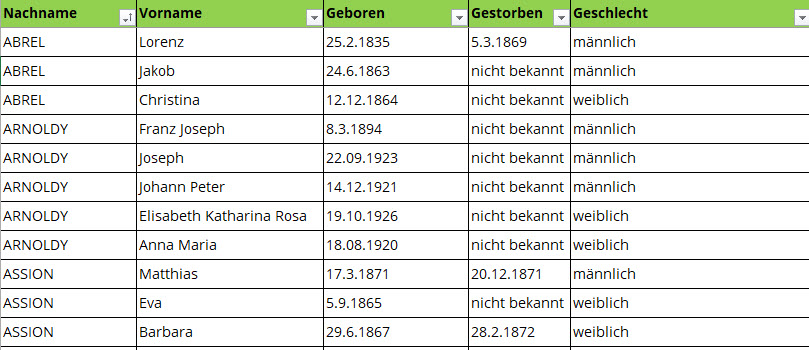
Excel-Tabelle ohne Bild-Pfade
Schritt Nr. 1: Ziehen Sie einen Textrahmen in der Karteikarte auf.
Schritt Nr. 2: Rufen Sie das Panel „Datenzusammenführung“ über das Menü „Fenster – Layout – Datenzusammenführung“ auf. Klicken Sie auf „Datendatei hinzufügen“ und wählen Sie Ihre Excel-Tabelle aus.
Schritt Nr. 3: Im Textfeld schreiben Sie jetzt die Spaltenbezeichnungen aus der Tabelle untereinander.
Schritt Nr. 4: Setzen Sie im Textfeld den Text-Cursor hinter die jeweilige Spaltenbezeichnung und klicken Sie im Panel auf „Feld einfügen“. Wählen Sie hier aus der Liste die passende Bezeichnung aus. Wiederholen Sie das, bis alle Spaltenbezeichnungen aus der Excel-Tabelle vergeben sind.
Schritt Nr. 5: Im Panel schalten Sie jetzt „Vorschau mit Datensatz“ ein. Gehen Sie durch die Datensätze und schauen Sie, ob alle Angaben erscheinen. Im Panel muss bei „Verwenden: Alle Datensätze“ und bei „Wiederholen: Alle Seiten“ markiert sein.
Schritt Nr. 6: Klicken Sie auf „Erstellen“. Es wird ein neues Dokument erstellt, indem alle Karteikarte untereinander angelegt werden.
Schritt Nr. 7: Nun können Sie diese Datei als PDF-Dokument exportieren.
Vorgehen mit dem Einbinden von Bildern
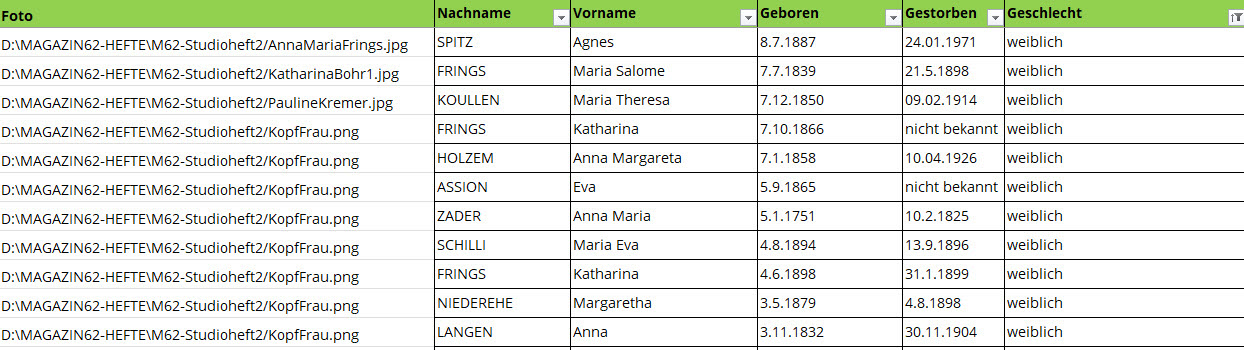
Excel-Tabelle mit Bild-Pfaden
Voraussetzung hierfür ist, dass man in der Excel-Tabelle in der ersten Spalte den gesamten Pfad zum passenden Bild angeben muss, inklusive des Bild-Namens. Tabelle und Bilder sollten sich im selben Verzeichnis befinden.
Folgen Sie den Schritten, wie oben erklärt.
Bei Schritt Nr. 1 fügen Sie zusätzlich einen „Rechteckigen Bilderrahmen“ in das Dokument ein, am besten vor dem Textfeld.
Bei Schritt Nr. 4 markieren Sie den Bilderrahmen. Im Panel heißt es jetzt nicht mehr „Feld einfügen“, sondern „Feldbindung“. Wählen Sie hier die Spaltenbezeichnung für das Bild.
Das Panel Datenzusammenführung
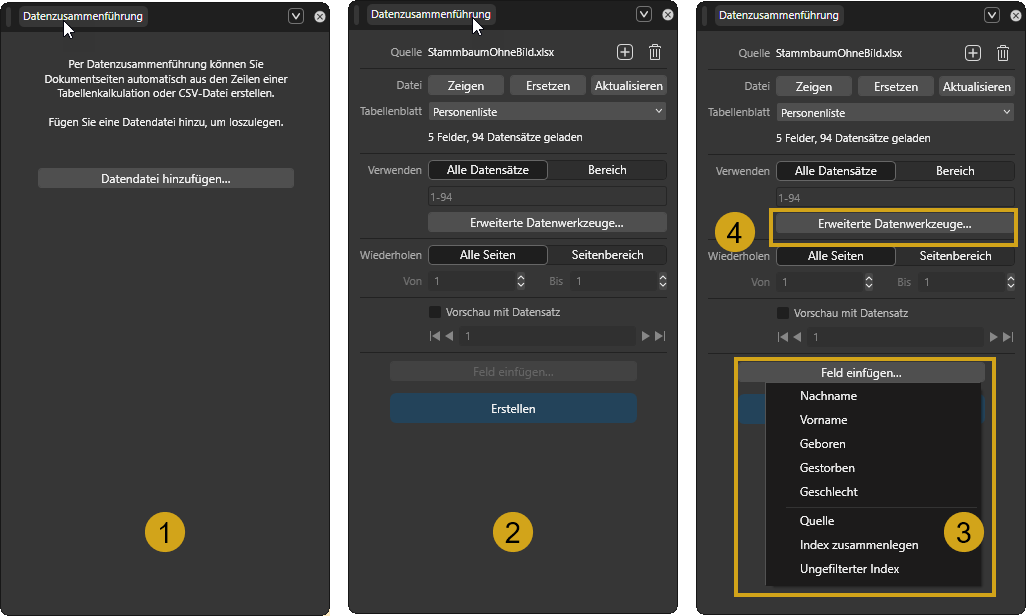
Hier zu sehen ist das neue Panel „Datenzusammenführung“ (1).
Nachdem man eine Datenquelle hinzugefügt hat, erscheint das eigentliche Panel (2).
Möchte man ein Feld einfügen, bekommt man eine Liste angezeigt (3).
Über den Button „Erweiterte Datenwerkzeuge“ (4) kann man seine Datensätze mit „Klauseln“ und „Regeln“ filtern. Dies ist völlig neu in Affinity Studio 3.
WEITERE THEMEN
PDF-Datei zur Datenzusammenführung
In einem meiner älteren M62-Hefte habe ich die „Datenzusammenführung“ des Affinity Publisher V2 beschrieben. Diese stelle ich hier zur Verfügung, da hier diese Funktion ausführlich beschrieben wird. Sie soll all jenen Nutzern zeigen, wie das System aufgebaut ist und wie man daraus ansprechende Kataloge gestalten kann. Man kann diese Informationen auch für das neue Affinity Studio 3 nutzen, wobei in der neuen Version neue Filter-Optionen hinzugekommen sind. Klicken Sie für den Download auf das Bild oder den unten stehenden Link!